Des bonbons ou un sort pour halloween avec Photoshop
Bienvenu dans ce nouveau tuto Photoshop sur TutsPs, comme vous le savez sans doute vous pouvez réaliser avec Photoshop des conceptions magnifiques en partant de rien, dans ce tuto nous allons apprendre comment réaliser une affiche intitulée : Des bonbons ou un sort pour halloween avec Photoshop. et voilà un petit aperçu du résultat final

Version de Photoshop utilisée : Adobe Photoshop CC 2017 mais compatible avec presque toutes les versions de Photoshop.
Niveau : Intermédiaire
Temps requis : 20mn
Pour commencer, ouvrez un nouveau document de 1000×1000 pixels, résolution 72Dpi, couleurs RVB8bits et remplissez le fond avec un bleu foncé #09131f.

Ensuite, prenez l’outil plume (P) en mode forme et dessinez un trapèze jaune #f5b450 comme ceci.
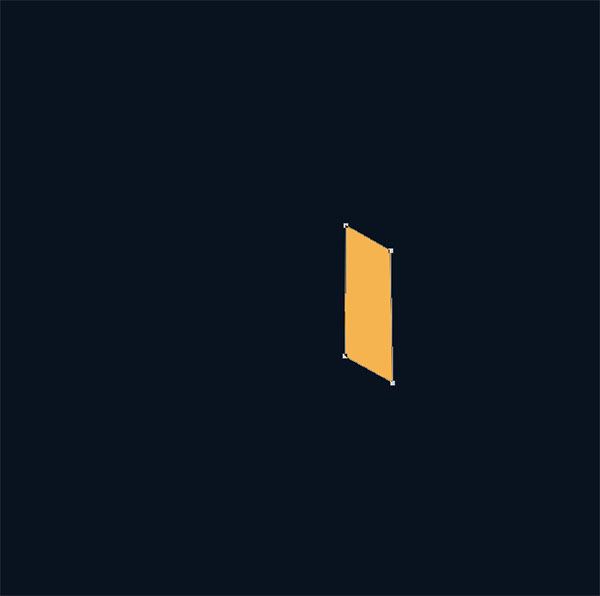
Toujours avec l’outil plume et la couleur jaune dessinez la forme géométrique suivante.
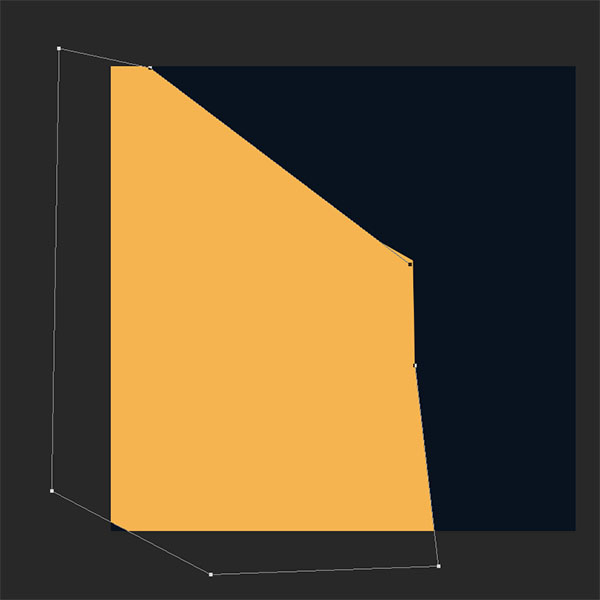
Maintenant, nous allons effacer les contours de la forme que nous venons de dessiner. Pour se faire, allez dans Menu > Calque > Masque de fusion > Tout faire apparaitre .
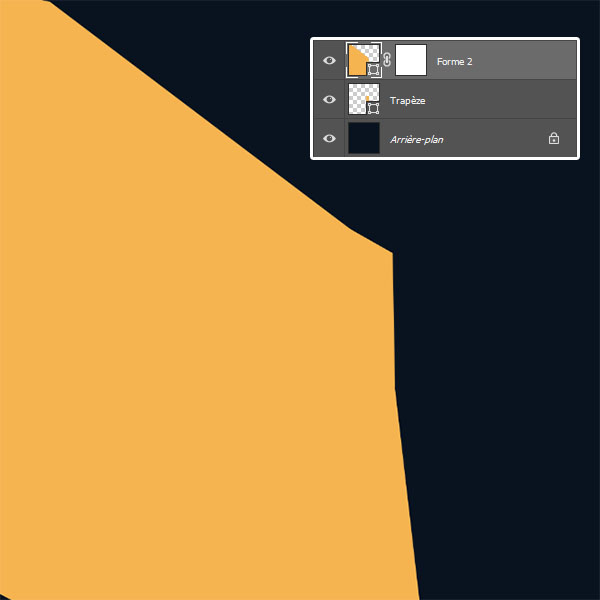
Mettez-vous sur le masque de fusion , prenez l’outil pinceau (B) avec les paramètres suivant :
Taille : 530 pixels.
Dureté : 0%.
Opacité : 70%.
Flux : 50%.
Et dessinez avec du noir au niveau des contours de gauche de sorte que vous réalisez un dégradé.
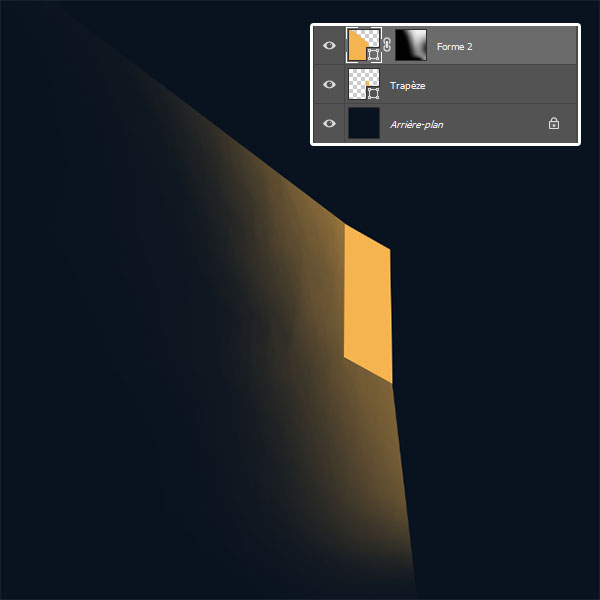
De la même façon, dessinez un autre trapèze jaune comme ceci.

Toujours avec la même méthode de tout à l’heure, ajoutez dessus un masque de fusion et effacez les contours de ce dernier afin d’obtenir un effet de rayon.

Maintenant, prenez l’outil plume en mode forme et en utilisant une couleur bleu foncée #060a16 dessinez une forme similaire à celle-ci

Puis, rendez-vous dans les options de fusion .
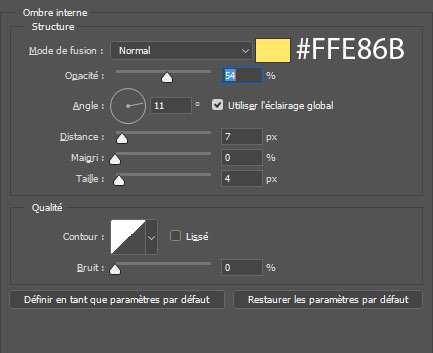

Dessinez une autre forme comme ceci et appliquez dessus les mêmes styles de calque.

Maintenant, ajoutez un nouveau calque ( Ctrl+Shift+N ), sélectionnez l’outil pinceau avec les paramètres précédents et dessinez une ombre portée comme ceci. si vous avez des difficultés avec les ombres portées je vous invite a suivre ce tutoriel sur la réalisation des ombres portées sous photoshop

Ensuite, ajoutez un nouveau calque et allez dans Menu > Filtre > Rendu > Nuages .
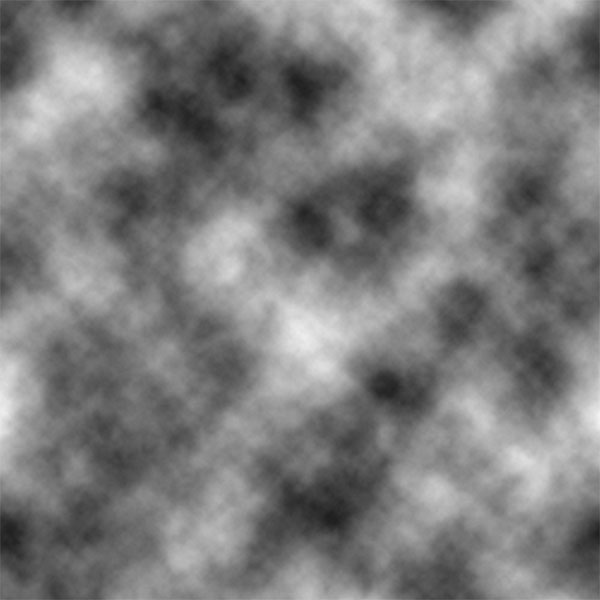
Puis, changez son mode de fusion en lumière tamisée et réduisez son opacité à 28% .

Après, prenez l’outil plume et dessinez la forme blanche suivante.

Puis, changez son mode de fusion en incrustation.

Ensuite, appliquez dessus un filtre flou gaussien en allant dans Menu > Filtre > Flou > Flou gaussien.
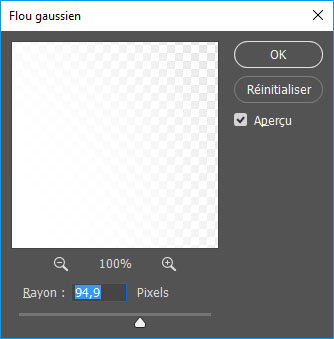

Maintenant, récupérez la sélection du premier trapèze, pour se faire, maintenez la touche Control enfoncé et cliquez sur son calque, puis, dessinez une lueur interne sur le côté en utilisant l’outil pinceau comme ceci.
Certains d’entre vous dirons : Pourquoi ne pas appliquez une ombre interne depuis le début ? Tout simplement si vous le faite depuis le début, cela vous obligera à être plus précis en dessinant les formes géométriques.

L’étape suivante est optionnel, la méthode utilisée est disponible que sous Photoshop cs6 et CC, pour les possesseurs des versions citées, allez dans Menu > Calque > Nouveau calque de réglage > Correspondance de couleur.
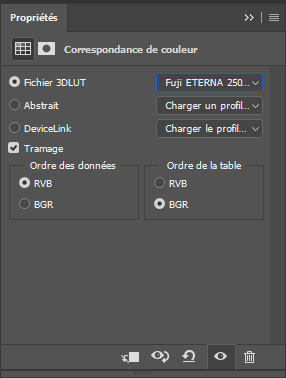

Maintenant, faites une copie des calque avec fusion en appuyant sur le raccourci clavier Ctrl+Alt+Shift+E
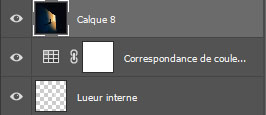
Ensuite, allez dans Menu > Filtre > Filtre Camera Raw . Et appliquez les paramètres suivants.
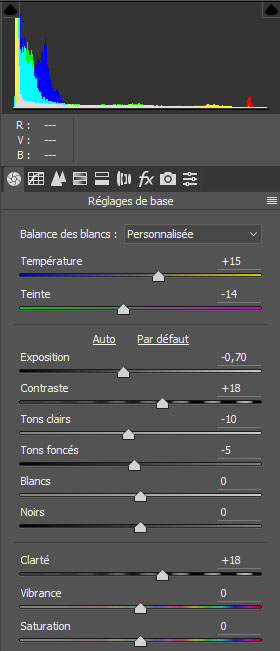
Si vous ne pouvez pas accéder au filtre camera raw, vous pouvez utiliser des calques de réglage (Teinte et saturation, exposition, correction sélective et balance des couleurs avec les mêmes réglages ou presque). En fin de compte vous aurez le rendu final suivant.







































concevoir, nous avait habité à mieux, c’est peut être instructif mais beau danielle
Merci !
(Un jour je saurai utiliser cet #$@#! d’outil plume, un jour)